'>
వాయిస్ చాట్ ఆవిరిపై పని చేయలేదా? చింతించకండి… ఇది చాలా నిరాశపరిచినప్పటికీ, మీరు ఖచ్చితంగా ఈ సమస్యను అనుభవించిన ఏకైక వ్యక్తి కాదు. వందలాది మంది ఆటగాళ్ళు ఇటీవల ఇదే సమస్యను నివేదించారు. మరీ ముఖ్యంగా, మీరు దీన్ని చాలా తేలికగా పరిష్కరించగలగాలి…
ఆవిరి వాయిస్ చాట్ పనిచేయడం లేదు
చాలా మంది ఆటగాళ్ళు తమ మైక్ను మళ్లీ ఆవిరిలో పని చేయడానికి సహాయపడే 3 పరిష్కారాలు ఇక్కడ ఉన్నాయి. మీరు అవన్నీ ప్రయత్నించాల్సిన అవసరం లేదు; మీ కోసం పని చేసేదాన్ని మీరు కనుగొనే వరకు జాబితాలో మీ పనిని చేయండి.
- హార్డ్వేర్ సమస్యలను పరిష్కరించండి
- మీ ఆడియో డ్రైవర్ను నవీకరించండి
- మీరు సరైన మైక్రోఫోన్ను ఉపయోగిస్తున్నారని నిర్ధారించుకోండి
పరిష్కరించండి 1: హార్డ్వేర్ సమస్యలను పరిష్కరించండి
హార్డ్వేర్ సమస్యలను తోసిపుచ్చడం ద్వారా ఆవిరి వాయిస్ చాట్ పని చేయని సమస్యను పరిష్కరించడంలో మీరు ప్రారంభించవచ్చు.
దీన్ని ఎలా చేయాలో ఇక్కడ ఉంది:
1) మీరు మీ మైక్ను మీ కంప్యూటర్లోని కుడి కనెక్టర్లోకి ప్లగ్ చేశారని నిర్ధారించుకోండి . సాధారణంగా, అనలాగ్ మైక్ కనెక్షన్లు పింక్ మరియు మీ హెడ్సెట్లోని పింక్ కనెక్టర్లో ప్లగ్ చేయాలి. మీ హెడ్సెట్లో పింక్ కనెక్టర్ లేకపోతే, మీ మైక్ సరిగ్గా ప్లగ్ చేయబడిందని నిర్ధారించుకోవడానికి మీరు మీ హెడ్సెట్ కోసం మాన్యువల్ను సంప్రదించాలి.
2) మీ ధ్వని పరికరాన్ని వేరే పోర్ట్కు కనెక్ట్ చేయండి . మీరు ఉపయోగిస్తున్న పోర్ట్ తప్పుగా ఉంటే కొన్నిసార్లు మైక్ మోట్ పని సమస్య సంభవించవచ్చు. మరొక పోర్ట్కు మారిన తర్వాత మళ్లీ ఆవిరిపై పనిచేసే మైక్రోఫోన్ మీకు లభిస్తే, అభినందనలు! (మరియు తప్పు పోర్టును ఉపయోగించకుండా ఉండండి). ఉంటే మైక్ పనిచేయడం లేదు ఆవిరిపై సమస్య మిగిలి ఉంది, దయచేసి ముందుకు సాగండి 2 పరిష్కరించండి , క్రింద.
పరిష్కరించండి 2: మీ ఆడియో డ్రైవర్ను నవీకరించండి
మీరు తప్పు ఆడియోని ఉపయోగిస్తుంటే ఈ సమస్య సంభవించవచ్చు డ్రైవర్ లేదా అది పాతది. కాబట్టి మీరు మీ ఆడియోని నవీకరించాలి ఇది మీ సమస్యను పరిష్కరిస్తుందో లేదో చూడటానికి డ్రైవర్. డ్రైవర్ను మాన్యువల్గా అప్డేట్ చేయడానికి మీకు సమయం, సహనం లేదా నైపుణ్యాలు లేకపోతే, మీరు దీన్ని స్వయంచాలకంగా చేయవచ్చు డ్రైవర్ ఈజీ .
డ్రైవర్ ఈజీ మీ సిస్టమ్ను స్వయంచాలకంగా గుర్తిస్తుంది మరియు దాని కోసం సరైన డ్రైవర్లను కనుగొంటుంది. మీ కంప్యూటర్ ఏ సిస్టమ్ నడుస్తుందో ఖచ్చితంగా తెలుసుకోవలసిన అవసరం లేదు, మీరు డౌన్లోడ్ చేస్తున్న తప్పు డ్రైవర్తో మీరు ఇబ్బంది పడవలసిన అవసరం లేదు మరియు ఇన్స్టాల్ చేసేటప్పుడు పొరపాటు చేయడం గురించి మీరు ఆందోళన చెందాల్సిన అవసరం లేదు. డ్రైవర్ ఈజీ ఇవన్నీ నిర్వహిస్తుంది.
మీరు మీ డ్రైవర్లను స్వయంచాలకంగా నవీకరించవచ్చు ఉచితం లేదా ప్రో వెర్షన్ డ్రైవర్ ఈజీ. ప్రో సంస్కరణతో ఇది కేవలం 2 దశలు పడుతుంది (మరియు మీకు పూర్తి మద్దతు మరియు 30-రోజుల డబ్బు తిరిగి హామీ లభిస్తుంది):
1) డౌన్లోడ్ మరియు డ్రైవర్ ఈజీని ఇన్స్టాల్ చేయండి.
2) డ్రైవర్ ఈజీని రన్ చేసి క్లిక్ చేయండి ఇప్పుడు స్కాన్ చేయండి బటన్. డ్రైవర్ ఈజీ అప్పుడు మీ కంప్యూటర్ను స్కాన్ చేస్తుంది మరియు ఏదైనా సమస్య డ్రైవర్లను కనుగొంటుంది.

3) క్లిక్ చేయండి అన్నీ నవీకరించండి యొక్క సరైన సంస్కరణను స్వయంచాలకంగా డౌన్లోడ్ చేసి, ఇన్స్టాల్ చేయడానికి అన్ని మీ సిస్టమ్లో తప్పిపోయిన లేదా కాలం చెల్లిన డ్రైవర్లు (దీనికి ఇది అవసరం ప్రో వెర్షన్ ప్రో వెర్షన్ - మీరు అన్నీ నవీకరించు క్లిక్ చేసినప్పుడు అప్గ్రేడ్ చేయమని ప్రాంప్ట్ చేయబడతారు).
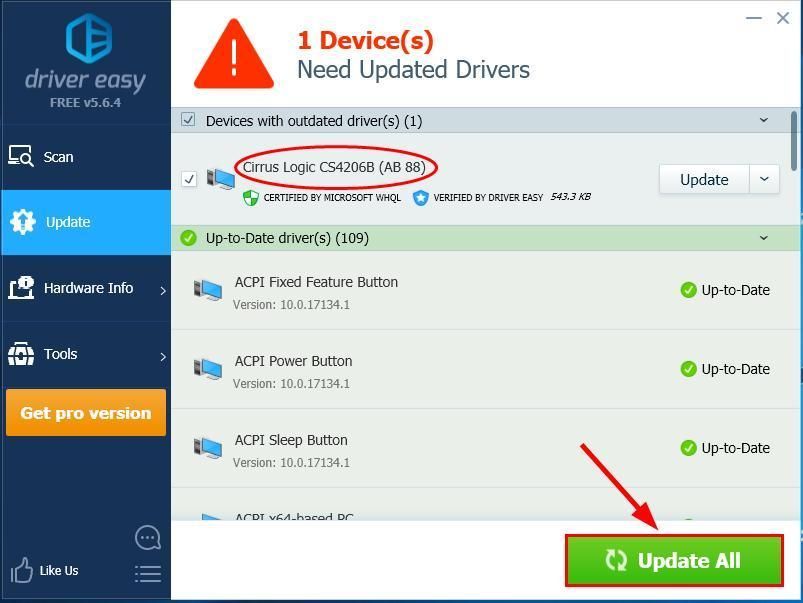
4) మార్పులు అమలులోకి రావడానికి మీ కంప్యూటర్ను పున art ప్రారంభించండి.
5) వాయిస్ చెక్ పని చేయని సమస్య పరిష్కరించబడిందో లేదో తెలుసుకోవడానికి ఆవిరిలోని మైక్రోఫోన్ను తనిఖీ చేయండి. అవును అయితే, గొప్పది! సమస్య మిగిలి ఉంటే, దయచేసి దీనికి వెళ్లండి 3 పరిష్కరించండి , క్రింద.
పరిష్కరించండి 3: మీరు సరైన మైక్రోఫోన్ను ఉపయోగిస్తున్నారని నిర్ధారించుకోండి
మైక్రోఫోన్ ఆవిరిపై సరిగ్గా పనిచేయడానికి, మీరు డిఫాల్ట్ ఇన్పుట్ పరికరంగా సెట్ చేసిన మాదిరిగానే ఆవిరి ఉపయోగించే మైక్రోఫోన్ను నిర్ధారించుకోవాలి.
దీన్ని ఎలా చేయాలో ఇక్కడ ఉంది:
1) మీ డెస్క్టాప్ స్క్రీన్ కుడి దిగువన, కుడి క్లిక్ చేయండి ధ్వని చిహ్నం క్లిక్ చేయండి సౌండ్ సెట్టింగులను తెరవండి .
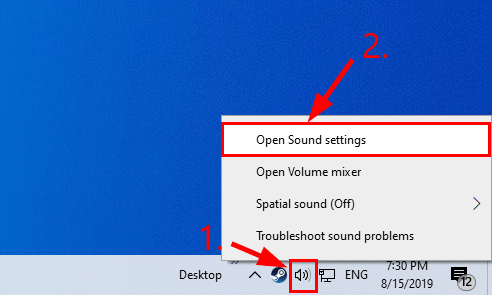
2) ఇన్ ఇన్పుట్ , ఎంచుకోండి మైక్రోఫోన్ మీరు ఇన్పుట్ పరికరంగా చురుకుగా ఉపయోగిస్తున్నారు.
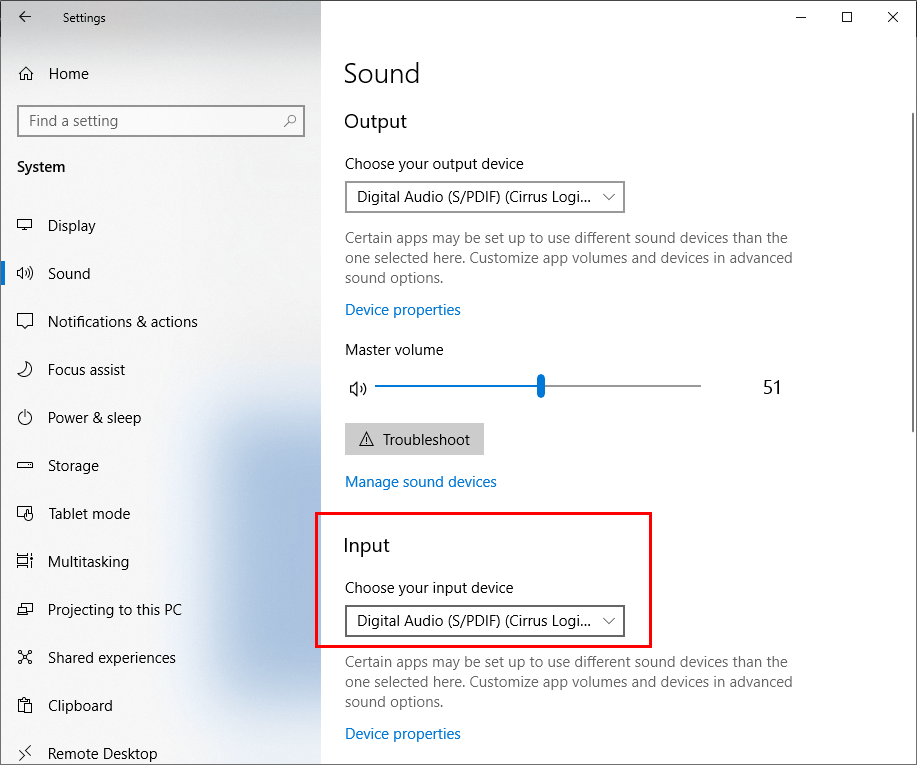
3) ఆవిరిని ప్రారంభించండి.
4) ఆవిరిలో, క్లిక్ చేయండి చూడండి > మిత్రులు .
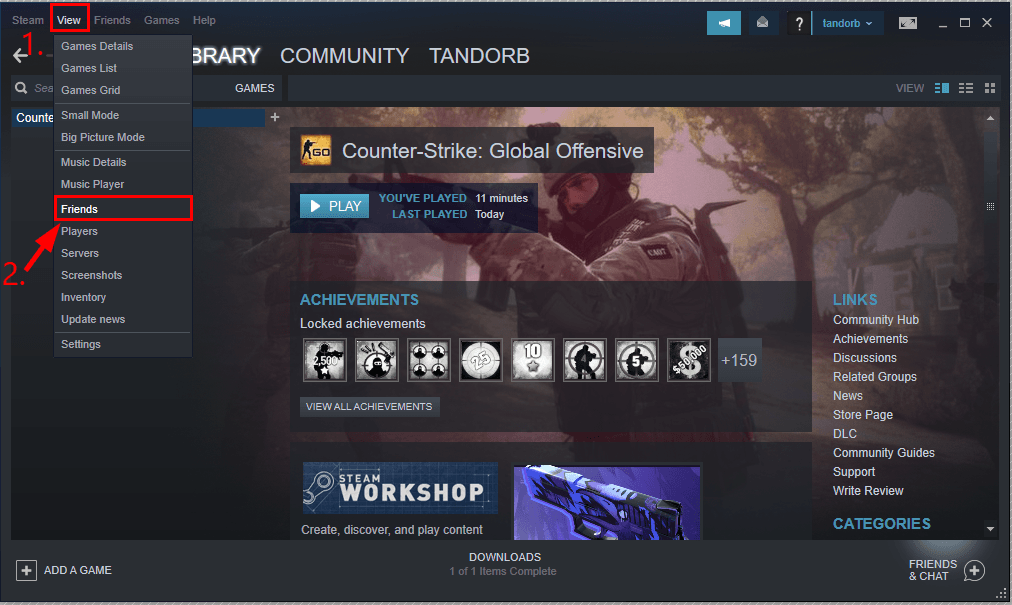
5) స్టీమ్ ఫ్రెండ్స్ & చాట్ పాప్-అప్ విండోలో, క్లిక్ చేయండి గేర్ చిహ్నం .
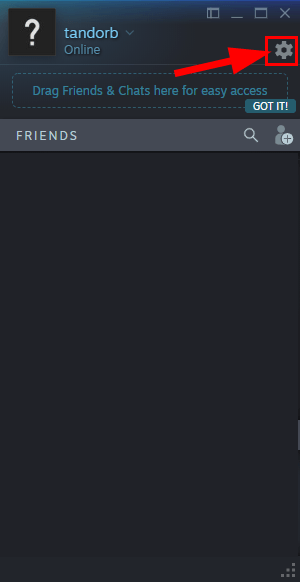
6) లో వాయిస్ ఇన్పుట్ పరికరం , దశ 2 లోని ఇన్పుట్ పరికరంగా మీరు సెట్ చేసిన మైక్రోఫోన్ ఎంచుకోబడిందని నిర్ధారించుకోండి. అప్పుడు లోపలికి VOLUME , నిర్ధారించుకోండి ఇన్పుట్ వాల్యూమ్ / లాభం మరియు అవుట్పుట్ వాల్యూమ్ / లాభం స్లయిడ్ బార్లు లాగబడతాయి మధ్యస్థ లేదా అధిక మీరు మరియు మీ సహచరులు ఇద్దరూ వినగలరని నిర్ధారించుకోండి.
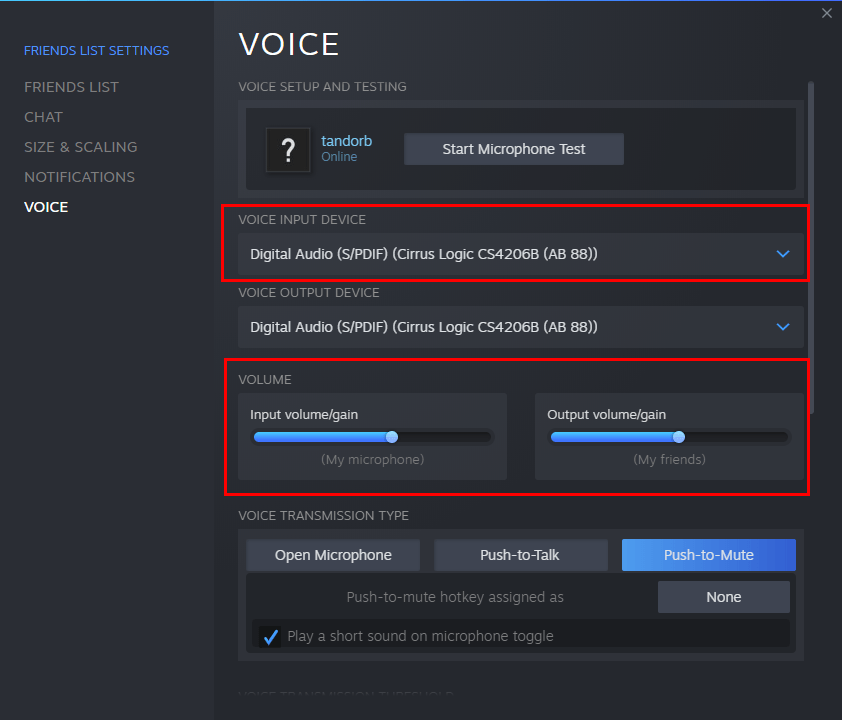
7) మార్పులను సేవ్ చేసి విండోను మూసివేయండి.
8) వాయిస్ చాట్ సరిగ్గా పనిచేస్తుందో లేదో పరీక్షించండి.
మైక్ నాట్ వర్కింగ్ ఆన్ స్టీమ్ సమస్యను మీరు విజయవంతంగా పరిష్కరించారని ఆశిద్దాం. మీకు ఏవైనా ప్రశ్నలు, ఆలోచనలు లేదా సూచనలు ఉంటే, దయచేసి వ్యాఖ్యలలో నాకు తెలియజేయండి. చదివినందుకు ధన్యవాదములు!
![[3 పరిష్కారాలు] ఏ ఆడియో అవుట్పుట్ పరికరం ఇన్స్టాల్ చేయబడలేదు](https://letmeknow.ch/img/other/27/aucun-p-riph-rique-de-sortie-audio-n-est-install.jpg)



![[పరిష్కరించబడింది] బ్లాక్ ఆప్స్ కోల్డ్ వార్ వాయిస్ చాట్ పనిచేయడం లేదు](https://letmeknow.ch/img/sound-issues/41/black-ops-cold-war-voice-chat-not-working.jpg)

